Prima cosa scaricare il convertitore dal sito dell'autore e scompattarlo in una cartella apposita da creare dentro C:/Rail3D
Io l'ho chiamata, per esempio, MSTS-R3D_Conv.
http://www.rail3d.info/update/download.asp
Con la funzione copia/incolla mettere nella stessa cartella anche quella di MSTS chiamata FFEDIT (è dentro la cartella UTILS di MSTS).
[b]Immagine:[/b]
 19,82 KB
19,82 KB
Non occorre scarichiate, come da istruzioni, i files .dll perchè già compresi nel download.
Prendete il file.s dell'oggetto da voi creato e che volete riconvertire per Rail3D e tutte le sue textures (supporta fino a 1024X1024) e mettetele nella stessa cartella.
Sempre con la funzione copia/incolla copiate un file .eng qualsiasi cui darete lo stesso nome dell'oggetto da convertire (per i rotabili occorre lo stesso eng del rotabile stesso)
[b]Immagine:[/b]
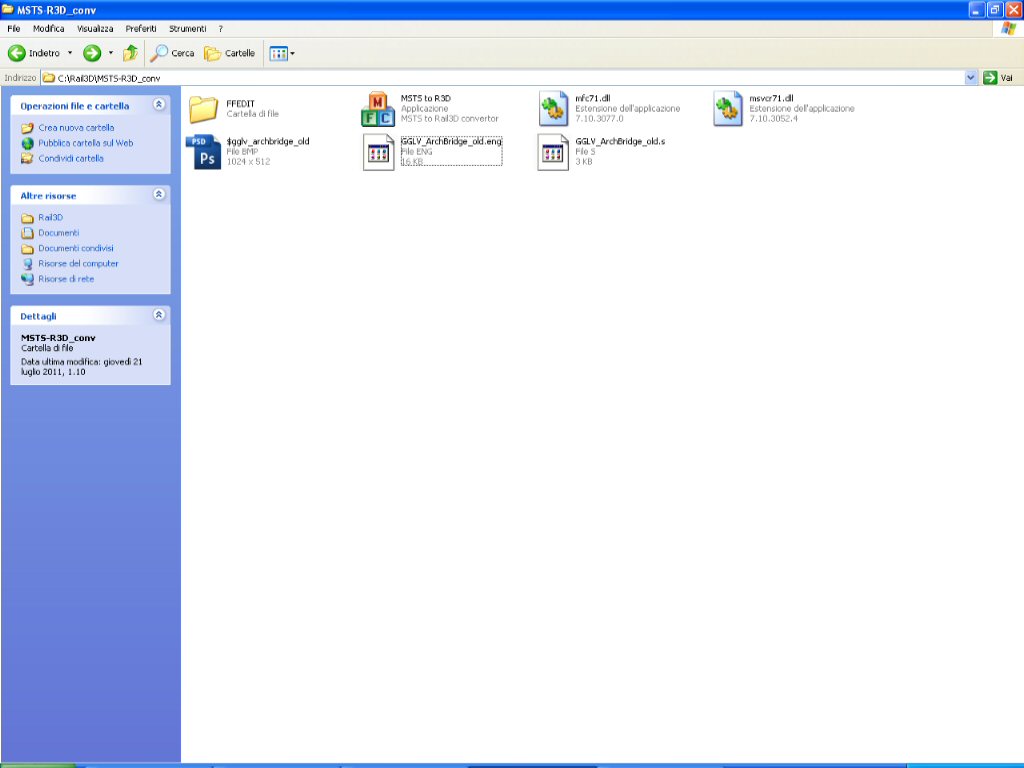 58,63 KB.
58,63 KB.
Aprite con Wordpad il file .eng e modificate così le stringhe:
[b]Wagon ( GGLV_ArchBridge_old[/b]
[b] WagonShape ( GGLV_ArchBridge_old.s )[/b]
[b] Size ( 6.0 31.2 14.0 )[/b]
Questi sono ovviamente dati casuali di un mio ponte.
In pratica nella prima riga mettete il nome dell'oggetto, nella seconda il nome del file .s e nella terza le misure in metri dell'oggetto che potrete ricavare agevolmente da ShapeViewer con la funzione:
[b]Wiew/Show Bounding Info[/b] (per i decimali usate i punti e non le virgole) I dati che ci interessano sono i primi tre: Width (larghezza), Height (altezza) e Lenght (Lunghezza)
Fate "SALVA" senza nome.
Ora cliccate sull'eseguibile:
[b]"MSTS to R3D"[/b]
[b]Browse[/b] e scegliete il file .eng) questo è importante perchè così facendo assegnate all'oggetto le misure del boundingBox e tutti gli eventuali INCLUDE necessari perchè il file R3D funzioni correttamente.
[b]Decompress[/b] Vi decomprime il file .s dal formato binario in unicode.
[b]Convert[/b] Vi compila il vostro file Rail3D per il vostro oggetto
Otterrete pertanto alcuni nuovi files:
le textures in formato .tga
1 file con estensione .stk
[b]Immagine:[/b]
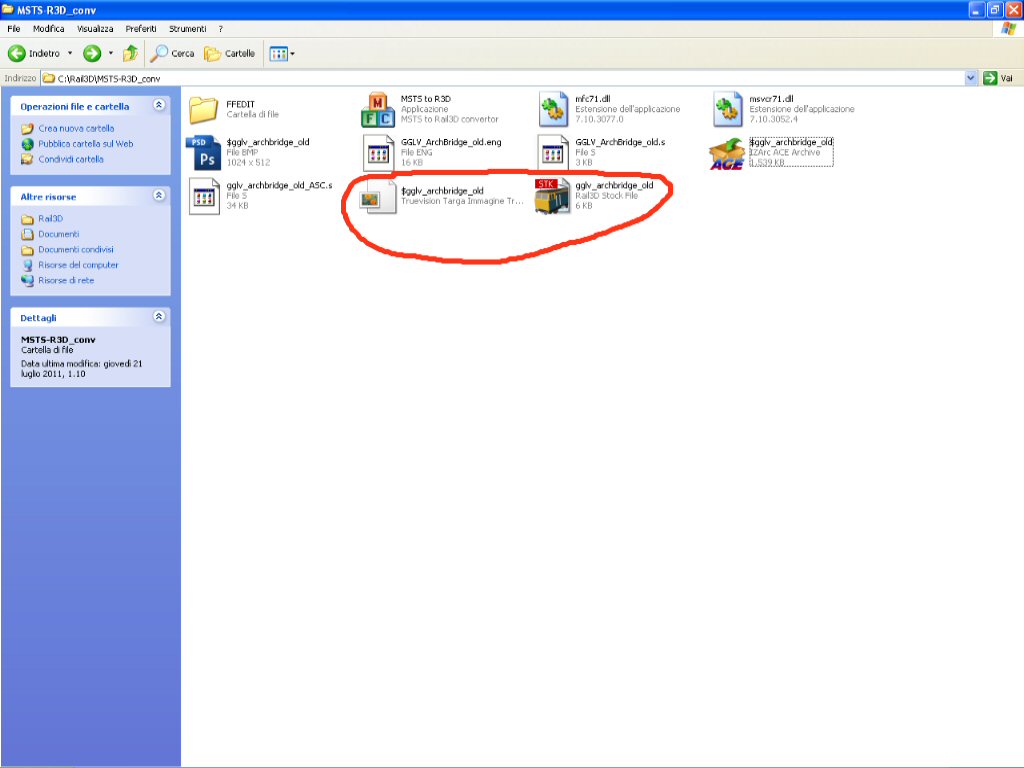 69,89 KB
69,89 KB
La conversione è fatta ma non è finita qui.
Infatti questo va bene per un rotabile, non per un oggetto statico che ha estensione .stc.
Aprite quindi il vostro file .stk con wordpad
Troverete una lunga serie di numeri. Niente paura, vi diverranno familiari col tempo.
In alto mettete le vostre referenze ((es.: Nuovo 3D di pinco Pallino, vietate le modifiche, prodotto freewere ecc...)
[b]IMPORTANTE[/b]
Qualunque aggiunta facciate sul file interagisce sul suo funaionamento. Per aggiungere quindi qualsiasi commento che non interagisca dovrete anteporre alla riga il simbolo "##".
Cioè per esempio:
## CONVERTED FROM MSTS .S FILE
## with MSTS to R3D conversion tool
## MSTS to Rail3D convertor 1.3.1.0
[b]## Nuovo 3D di Guido Ferretti[/b]
Andate ora in fondo al file (molto lungo di solito ma è la nuova maniera di fare 3D per R3D usata anche dall'autore anche se in maniera diversa, fà a mano o con GoogleSketchup)
Dovete trovare e cancellare i dati di trazione (è un oggetto statico non un rotabile)
[b] Weight 90
Power 9200
TE 220
Max 265[/b]
Ora fate bene attenzione al passaggio fondamentale successivo:
Fate salva con nome (nella finestra accertatevi di aver settato "tutti i file") e di aver aggiunto al nome del vostro oggetto l'estensione .stc (che è quella degli oggetti scenario)
Vi è ora comparso un nuovo file che è poi quello definitivo:
[b]Immagine:[/b]
 66,7 KB
66,7 KB
Aprite ora la Cartella Scenery di rail3D e, se volete, aprite una sottocartella chiamata per esempio, [b]Miei oggetti[/b].
Dentro mettete solo le textures convertite in formato .tga e il file in formato .stc
Aprite ora l'editor di Rail3D, cercate il vostro file e cliccate due volte sul nome (quello in nero, quelli in blu sono i subobjects compresi negli INCLUDE).
Poi View e Preview. Se avete fatto tutto correttamente avrete una visuale del vostro oggetto trasformata per Rail3D
NOTE:
Rail3D digerisce meglio i formati .bmp, le textures .tga si usano solo per le semitrasparenze(che richiedono un management particolare)
Io, ove possibile, trasformo i formati .tga in .bmp. Poi devo aprire il file R3D e andarmi a cercare tutti i riferimenti alle textures (Skins in R3D) e modificare l'estensione da .tga a .bmp.
E' un'oprazione complessa e si comincia con oggetti semplici.
Ricordatevi che anche i files .bmp supportano, a 24 bit, le trasparenze totali.
basta che la zona da rendere trasparente sia completamente nera (RGB 0:0:0) e al nome della texture venga anteposto il simbolo $.
Ovviamente se modificate il formato del file nell'editor dovete ricordarvi di digitare anche il simboletto.
Questo sistema di conversione non supporta alcun tipo di animazione. Le animazioni richiedono modifiche manuali direttamente nell'editor.
RICORDATEVI DI CANCELLARE, ALLA FINE, TUTTI I FILES USATI NELLA CARTELLA DI CONVERSIONE (LASCIANDO IL PROGRAMMA OVVIAMENTE E I FILES .DLL)
Buon divertimento
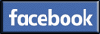





 ]
]



 295,86 KB
295,86 KB




